
VOICE Homepage: http://de.os2voice.org
[Inhaltsverzeichnis]
[Vorherige Seite] [Nächste Seite]
[Artikelverzeichnis]

VOICE Homepage: http://de.os2voice.org |
April 2003
[Inhaltsverzeichnis]
|
| Von Sergey Posokhov © April 2003, Übersetzung: Marckus Kraft |
Ich möchte Ihnen eine Anwendung vorstellen, die Ihr OS/2-System um neue Features ergänzt. Die Anwendung arbeitet zusammen mit dem Presentation Manager (PM) und anderen Anwendungen, beobachtet verschiedene Vorgänge des Systems und führt bestimmte Aktionen durch. Der Zweck der Anwendung ist, den Benutzer zu unterstützen, daher heißt die Anwendung auch "The Enhancer" (Der Erweiterer) vollausgeschrieben: "Nice-OS/2 Enhancer" oder einfach nur "NICE".
Warum mag ich dieses Programm? Nun, das Programm bietet eine Menge Features und sieht aus wie eine Alles-in-Einem (All in one)-Software. Nach der Installation konnte ich den Multimedia-Player über die Tastatur bedienen, mit der Maus Texte kopieren und einfügen und vieles mehr. Jedes neue Feature muß nicht als neue Komponente installiert werden - alle Features sind in der Anwendung enthalten. Sie müssen nur, nach Belieben, aktiviert oder deaktiviert werden.
Hier eine kurze Übersicht über die Features:
NICE integriert sich in die WPS. Es kann über die WPS gestartet werden. Einstellungen und Hilfen können im Programmordner geöffnet werden (siehe Bild). Es funktioniert auch ohne WPS, muß dann aber über eine Kommandozeile gestartet werden.
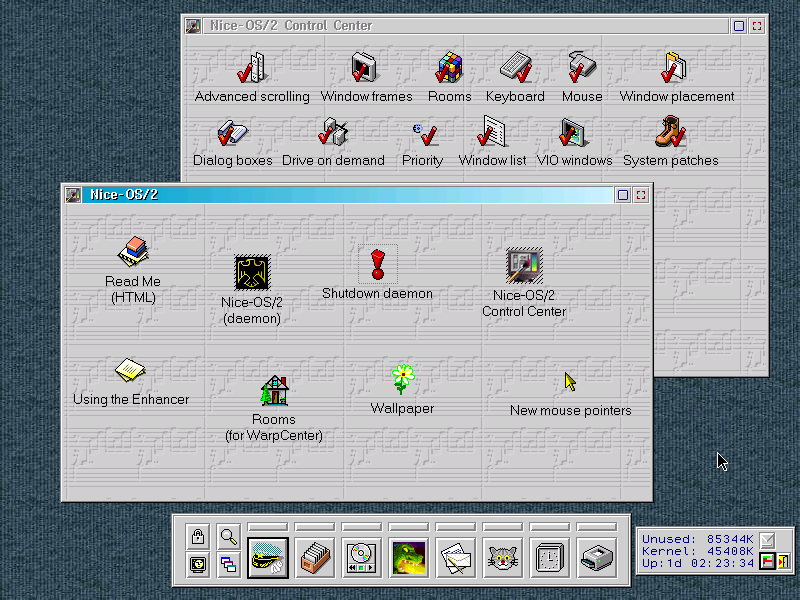
Nice ist WPS-integriert.
Die Systemanforderungen sind gering: OS/2 Warp 4.x mit wenigstens FP5. NICE arbeitet auch mit eComStation und Aurora (Warp Server eBusiness) SMP. Es erzeugt etwa 20 Threads für seine Komponenten und nutzt das SMP-Modell, falls möglich. Nice arbeitet auch zusammen mit Styler/2, XWorkplace und anderer populärer Software der eComStation.
Empfohlene Hardware: Pentium-100 CPU, 800x600x65536 Grafik. Diese Anforderungen mögen wie ein Witz erscheinen, aber sie stimmen wirklich. Nice startet für die Aktionen Threads. Die Threads laufen mit unterschiedlichen Prioritäten, manche mit "idle", so daß sie im Hintergrund arbeiten und keine Systemzeit verbraten. Ich habe Nice auf einem System mit Dual-CPU Pentium 166 und einem modernen Celeron-Computer getestet und dabei keine Unterschiede festgestellt.
Arbeitsspeicherverbrauch: 0,3 MB für den Kernel und 1.75 MB für die Threads. Manchmal ist der Speicherverbrauch höher, aber es wurden keine Speicherlecks gefunden. Der mit "for kernel" gekennzeichnete Arbeitsspeicherbereich wird für das Event Monitoring benötigt - NICE benutzt ihn ständig und ist daher immer im physikalischen Arbeitsspeicher vorhanden. Der mit "memory für threads" gekennzeichnete Bereich ist für die Programm-Module, er kann in die Swap-Datei ausgelagert werden, sollte dies notwendig sein.
Folgende Programme bieten ähnliche Features: Styler/2, Xit, Candybarz und NPS WPS Enhancer.
Interessant ist auch die Lizenz. Die Anwendung ist Freeware. Der Sourcecode ist enthalten. Sie können das Programm benutzen, solange Sie wollen, aber Sie dürfen es nicht verkaufen oder verteilen, um damit Geld zu machen. Benutzung auf eigene Gefahr. Vorher ausprobieren!
Schaut man sich den Quellcode (mehr als 3 MB Text in C) an, stellt man fest, daß der Code sehr sauber und ordentlich dokumentiert ist. Jede Aktion hat eine gute Beschreibung. Der Autor hat seine Kommentare in seiner Muttersprache (Russisch) gemacht. Gute Einrückungen und Ränder. Das Programm wurde zunächst mit UML entwickelt, dann kodiert; leider sind keine Diagramme verfügbar.
Nice wird als ZIP-Datei mit eigenem Installationsprogramm geliefert. In der Dialogbox wählen Sie zwischen Installieren und Entfernen. Der Installer sammelt Informationen über das System und bereits installierte Anwendungen und erstellt dann Objekte auf dem Desktop.
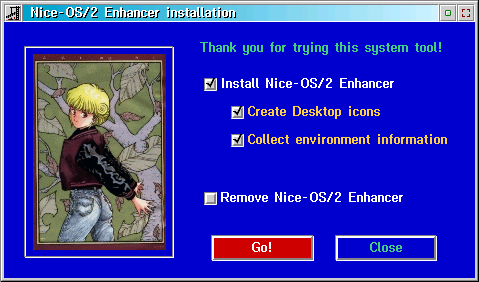
Der Installer
Die Installationshinweise sind einfach:
Ein Systemneustart ist nicht notwendig.
Das Installationsprogramm wird die Datei CONFIG.SYS modifizieren: Die Variable "LIBPATH" muß nach den Anforderungen des Presentation Managers angepaßt werden, z.B., wenn Sie alte Fullscreen-Programme benutzen. Die ursprüngliche Datei CONFIG.SYS wird umbenannt in CONFIG.NIC.
Einfach auf das Symbol daemon klicken, um NICE zu starten. Zum Stoppen auf das Symbol stop klicken.
Der Nice-OS/2 Enhancer installiert weder DLL-Dateien in das Verzeichnis \OS2\DLL noch werden Objekte in den Autostart-Ordner kopiert oder in die INI-Dateien eingetragen. Sie können NICE üner WatchCat oder den Process Commander (oder jedes andere Task Management Programm auch) beenden.
NICE deinstallieren:
NICE wird über einen Satz von Objekten verwaltet, die "Control Center" genannt werden. Jedes Objekt öffnet eine Seite für die Einstellungen. Jede Seite hat eine Schaltfläche Apply (blaue Schrift). Ein Klick auf diese Schaltfläche übernimmt/aktiviert die Einstellungen der aktuellen Seite.
Information über die Features der aktuellen Seite finden Sie im Handbuch. Klicken Sie einfach auf die Schaltfläche Hilfe (grüne Schrift), um die Dokumentation für die aktuelle Seite aufzurufen.
Die Schaltfläche Turn settings to the pre-defined state dient zum Zurücksetzen auf die Voreinstellungen (rote Schrift).
NICE kommt mit einer kleinen Sammlung von Mauszeigern und Hintergrundbildern, die verwendet werden können, z.B. als Hintergrundbilder für Ordner.
Das Werkzeug mit dem Namen File Names untersucht die Dateien auf den Laufwerken und Verzeichnissen. Es kann die Dateinamen in eine gemischte Schreibweise ("Text.txt") überführen und verschiedene Aktionen mit den erweiterten Dateiattributen durchführen. Diese Features finden Sie beispielsweise auch in modernen Dateimanagern wie, FC/2, DN/2 oder dem Larsen Commander.
Ein kleines Programm namens Viewer wird von NICE für das Öffnen von Dokumenten benutzt. Das Installationsprogramm von NICE findet installierte Software und Viewer verwendet die gefundenen Informationen, um z.B. HTML-Dateien mit Mozilla oder Opera zu öffnen oder den IPF Help Viewer oder NewView IPF Viewer für die Hilfedateien.
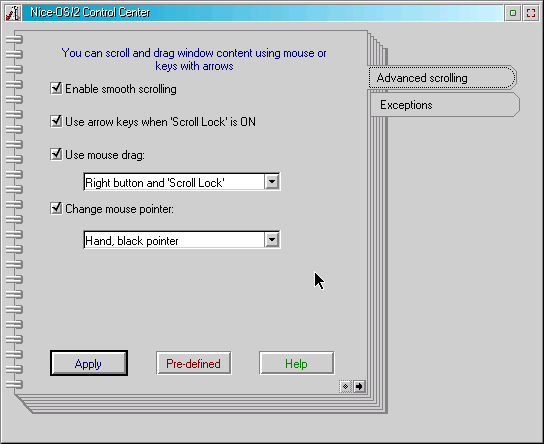
Erweitertes Scrollen
Das Feature Smooth scrolling erweitert das Scrollen auf alle Fenster. Dadurch können Sie auch in alten Editor-Programmen, wie z.B. dem OS/2 System Editor, wo Sie für das Scrollen im Textfenster mit der Maustaste klicken, die Maus bewegen und dann die Maustaste wieder loslassen mußten, den Scrollbalken verwenden.
Eine weitere Möglichkeit des Scrollens ist die Benutzung der Cursor-Tasten zusammen mit SCROLL LOCK (Rollen). Nach Einschalten von SCROLL LOCK wird der Fensterinhalt über die Cursor-Tasten verschoben. Dies ist sehr nützlich beim Schreiben von Texten oder beim Lesen von Mails. Ich empfehlen den Einsatz dieser Option für das Browsen in Mails, wenn Sie PMMail verwenden. Wenn Sie eine Maus mit Rädchen einsetzen, ist dieses Feature eine gute Ergänzung. Wie Sie sicherlich wissen, werden beim Einsatz eines Rollrades zwar Tastaturbefehle an das aktive Programm weitergeleitet, aber echte Scrollen ist das nicht. Wenn Sie diese Option eingeschaltet haben, wird immer der Fensterinhalt bewegt.
Natürlich ist auch Ziehen und Übergeben möglich. Sie können durch den Inhalt eines Fensters scrollen, wenn eine Maustaste gedrückt und SCROLL LOCK angeschaltet ist. Sie können eine andere Maustaste und einen anderen Mauszeiger für die Aktion zuweisen.
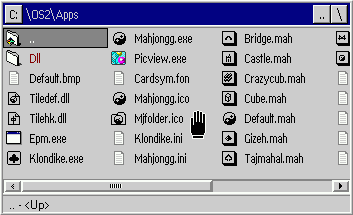
Beispiel für Ziehen-und-Übergeben-Scrollen
Diese Features setzt die nativen OS/2-Scrollbalken voraus, daher wird es nicht in portierten Unix-Anwendungen funktionieren. Per Voreinstellung ist dieses Feature nicht eingeschaltet.
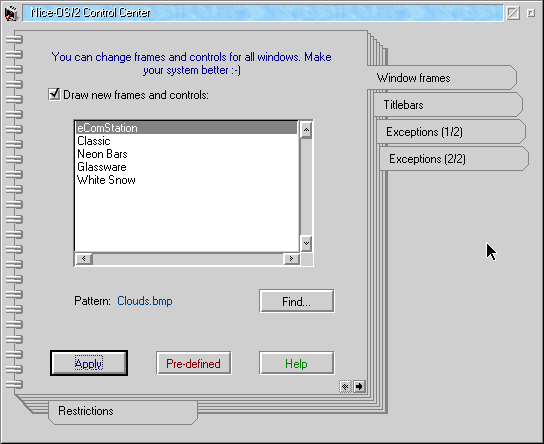
Skinning
Wie Sie wissen, kann das Aussehen der Fenster bei jedem modernen Betriebssystem vom Benutzer angepaßt/verändert werden. NICE verändert die Fensterrahmen auf verschiedene Arten. Rahmen und Kontrollelemente können für alle Fenster neugezeichnet werden. In den Einstellungen wählen Sie ein "Window Theme", um bestimmte Methoden festzulegen und bestimmte Teile des Fensters, die verändert werden sollen. Als Beispiele können alle Abbildungen dieses Artikels gelten.
Sie können das Neuzeichnen für ausgewählte Anwendungen und Fenster unterdrücken. Nutzen Sie dazu die Reiter Exceptions. Zeigen Sie mit der Maus einfach auf das Fenster, sagen Sie No und NICE wird dieses Fenster in Ruhe lassen.
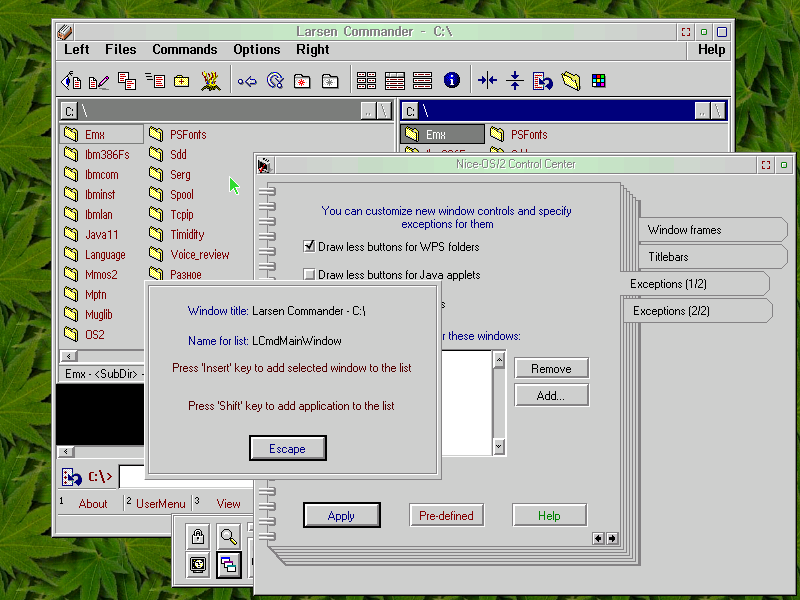
Exceptions 1
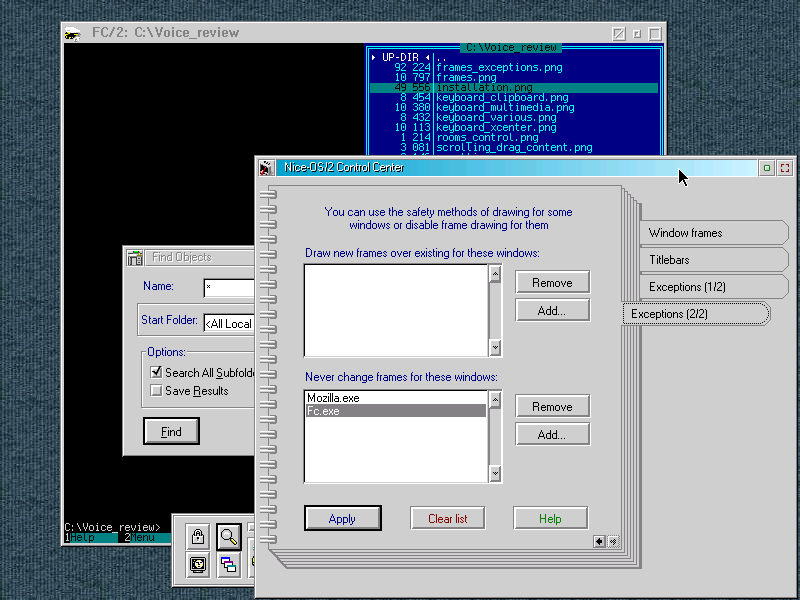
Exceptions 2
Es gibt einige hardkodierte Ausnahmen im Programm. Zum Beispiel verschiebt WarpVision die Titelzeile und nutzt den freien Raum um Kontrollknöpfe anzuzeigen. NICE weiß das und zeichnet für WarpVision keine Rahmen.
Räume rund um den Desktop
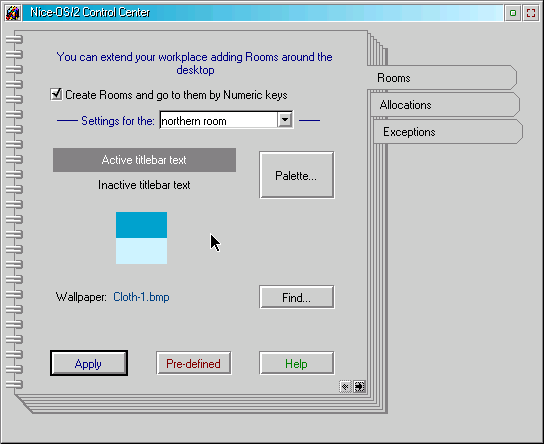
Einstellungen für Räume
"Virtuelle Arbeitsoberflächen" gibt es für Unix-System, für OS/2 wurde dieses Feature vor 10 Jahren von Stardock für Object Desktop entwickelt. NICE bietet gleiche Möglichkeiten mit dem Feature Rooms around the Desktop.
Jeder Raum ist ein Satz von Fenstern, mit eigenem Hintergrundbild und Farbschema. Starten Sie Programme über WarpCenter oder Klickstartleiste oder öffnen Sie laufende Anwendungen über die Fensterliste. Auf den Bildern weiter unten sehen Sie die Klickstartleiste auf einer leeren Arbeitsoberfläche mit eigenem Hintergrund. Die Bildschirmphotos wurden mit PMView gemacht, wobei der Haupt-OS/2-Desktop verborgen ist (er ist halt auch nur ein Fenster).
Umgeschaltet zwischen den Räumen wird über die Tasten "2", "4", "6" und "8" des Zahlenblocks zusammen mit der "Umschalttaste". Sie können aber auch Objekte im WarpCenter anlegen.

WarpCenter mit Objekten für
Räume
Sie können natürlich auch XCenter oder SysTray einsetzen.
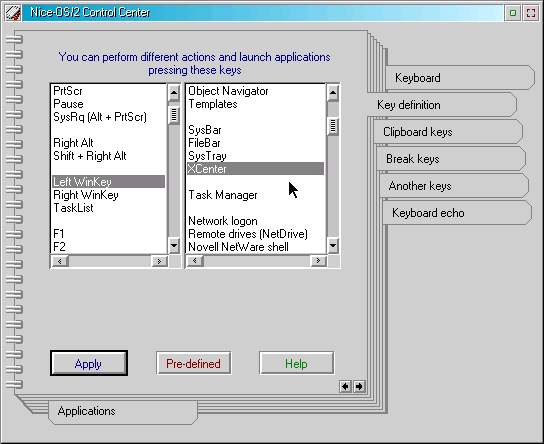
Tastenbelegung
Sie können verschiedenen Tasten Aktionen zuweisen. Zum Beispiel kann per Tastendruck die Fensterliste, WarpCenter oder LaunchPad aufgerufen werden oder jedes beliebige Objekt Ihres Workplace. Im Bild wird gezeigt, wie der linken Windows-Taste das Menü des XCenter zugewiesen wird. Es ist möglich, eine Taste einer anderen zuzuweisen oder einer Tastenkombination, z.B. <F10> der Folge <ALT-F4>, d.h., wenn Sie jetzt <F10> drücken, wird an die Anwendung <ALT-F4> gemeldet.
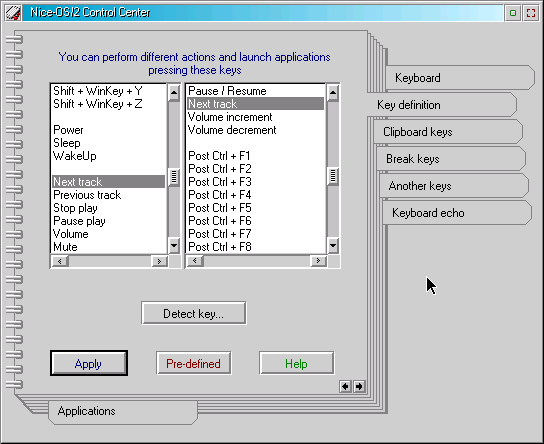
Multimedia-Tasten
Wenn Sie eine Tastatur mit Multimedia-Funktion verwenden, können Sie den Multimedia-Tasten Programme zuweisen und diese kontrollieren. Benutzen Sie dazu die drei "Power-Tasten" an der rechten Seite der Tastatur und beliebige andere Tasten. NICE unterstützt OEM-Tastaturen wie IBMs Rapid Access oder Compaq Internet Access. Es funktioniert auch mit Microsoft Multimedia- oder Cherry Multimedia-Tastaturen.
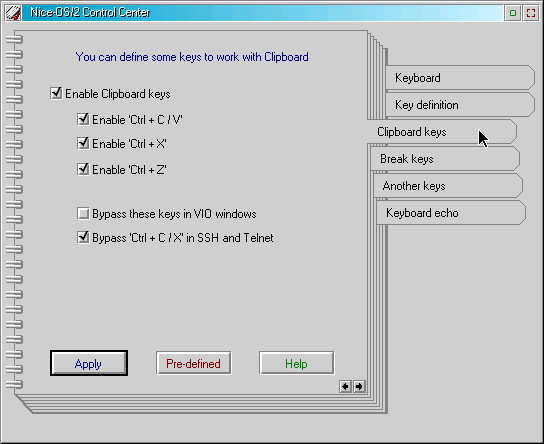
Tasten für die Zwischenablage
NICE erlaubt die Definition von Tasten für die Zwischenablage, <STRG-C> und <STRG-V>. Diese Funktionalität stammt von den Apple-Computern und wird für das Kopieren und Wiedereinfügen von Texten verwendet. Jetzt können diese Funktionen nach <STRG-EINF> und <Umsch-EINF> gelegt werden.
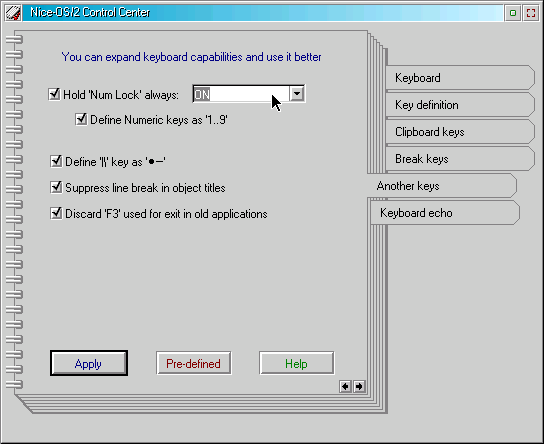
Weitere Tasten
Weitere Funktionen sind auf der Notizbuchseite Another keys einzustellen. NICE kann <Num Lock> dauerhaft in einer Position halten (immer An oder immer Aus). Die Tasten des Nummernblocks können auf die "normalen" Nummerntasten umgelenkt werden. Logitech und Cherry Business Line Tastaturen haben neben der linken Umschalttaste eine Taste, die "Makro" oder "Slashes" heißt. Die kann umfunktioniert werden zu "-" und ".". [Anmerkung des Übersetzers: Bei deutscher Tastaturbelegung ist an dieser Stelle <, > und |.]
Ein weiteres Feature ist Suppress line break in object titles (Unterdrückung von Zeilenumbrüchen in den Objekttiteln). Hiermit ist es möglich, den Titeln von Objekten mehrzeilig zu gestalten. Statt der Eingabetaste nehmen Sie für eine neue Zeile die Tastenkombination <STRG-ENTER>.
Der "Schutz" vor Systemneustart ist auch möglich. Zahlreiche Tastenfolgen, wie <STRG-BREAK> oder <STRG-ALT-ENTF> können von NICE unterdrückt werden. Wenn ein Windows-Benutzer sich per <STRG-ALT-DEL> am Rechner anmelden möchte, passiert nichts. Ein sehr gutes Feature!
Das letzte Tastatur-Feature ist das Tasten-Echo. Bei jedem Tastendruck wird ein Sound (click) erzeugt. Hat Ihr Computer ein RAM-Laufwerk, wird die Sound-Datei dorthin kopiert. Hauptverwendungszweck sind ICQ und verwandte Programme. Ihr Computer muß aber leistungsstark sein.
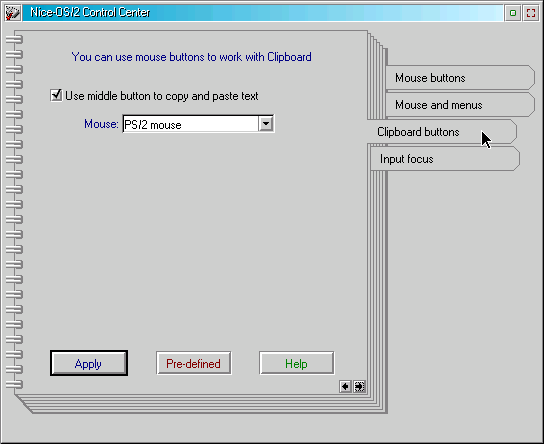
Einstellungen für die Maus
Die rechte und die mittlere Maustaste können mit Scrollbars benutzt werden, um Fenster zu verschieben oder minimierte Fenster zu öffnen. Sehr nützlich bei ODIN-Anwendungen und Mozilla. Die Funktion der Maustaste kann umgekehrt werden, wenn <CAPS LOCK> eingeschaltet ist. Die rechte Taste fungiert dann als linke Taste und umgekehrt. Das Feature ist nützlich, falls die Maus etwas kaputt ist und für Apple-Mäuse, die nur eine Taste haben.
NICE kann auch einen Doppelklick auf das Systemmenü (linke oberer Ecke) umlenken. Statt das Programm zu schließen, wird das Systemmenü geöffnet.
Die mittlere Maustaste bzw. das Rädchen kann dazu benutzt werden, <STRG-EINF> und <Umsch-EINF> an das Fenster unterhalb des Mauszeiger zu senden. Ein Klick kopiert Text in die Zwischenablage, ein Doppelklick fügt den Text ein.
Da man hier vor dem Doppelklick einfach klicken muß, wartet NICE immer ein klein wenig, bevor der Text eingefügt wird. Die Zeitspanne entspricht der Einstellung unter Zeitangaben -> Doppelklick in den Eigenschaften der Maus.
NICE kann die Tastatureingaben auf das Fenster oder den Frame einer Web-Seite umlenken, das/die sich unter dem Mauszeiger befindet, wenn Sie scrollen.
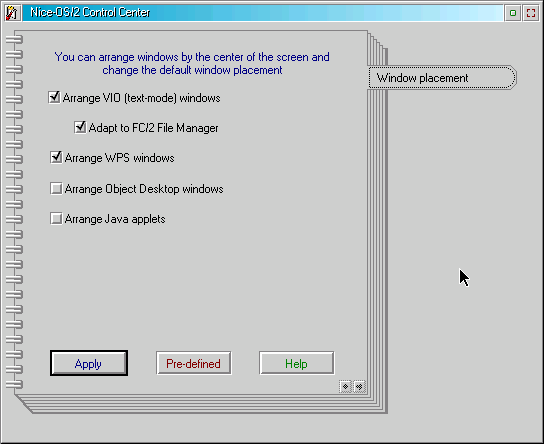
Einstellung Fenster plazieren
NICE kann die Position und die Anordnung von Fenstern auf dem Desktop variieren. Textfenster, WPS-, Ordner- und andere Fenster können beliebig angeordnet werden. Zum Beispiel: Wenn Sie eine bestimmte Größe für den Dateimanager FC/2 vorgeben, wird NICE die Größe anpassen und das Fenster dann in eine bessere Position bewegen.
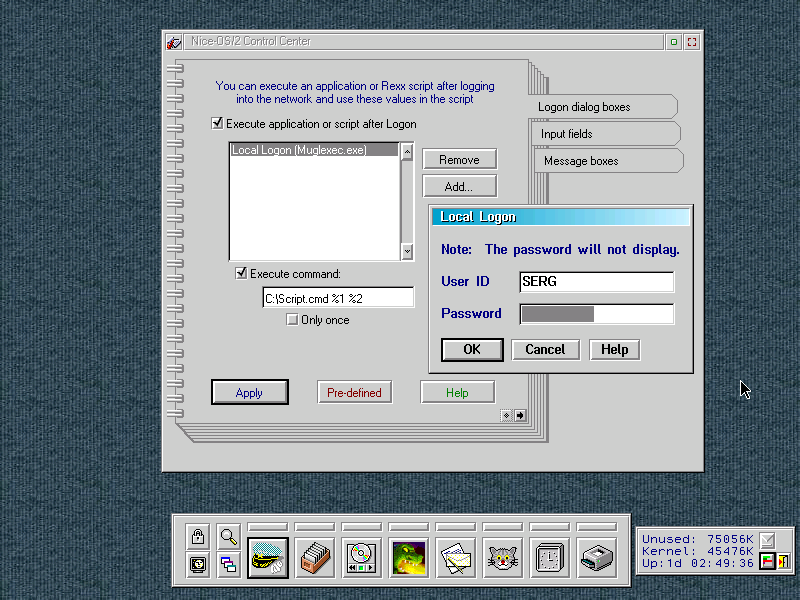
Skripte nach dem Login starten
Sie können Anwendungen oder REXX-Skripte angeben, die nach der Anmeldung starten sollen. Die Daten, die Sie in den Einstellungen eingeben, werden an das zu startende Skript weitergereicht, sobald das Anmeldefenster geschlossen wird.
Um das Anmeldefenster in die Liste der bekannten Fenster aufzunehmen, starten Sie den Anmeldeprozeß. Geben aber noch keine Benutzer-ID oder das Kennwort ein. Starten Sie dann NICE und fügen das Anmeldefenster der Liste zu. Geben Sie eine Anwendung oder ein Skript an, welche(s) ausgeführt werden soll. Vergessen Sie nicht, Parameter anzugeben.
Beispiel: Sie wollen nach einer Anmeldung an das Novell-Netzwerk den FTP-Service starten. Starten Sie also NWTools und fügen Sie das Anmeldefenster der Liste der bekannten Fenster zu. Ihr REXX-Skript erhält die Daten aus dem Anmeldefenster übergeben.
NICE speichert Benutzer-IDs oder Kennwörter nicht! Niemand kann diese Daten lesen und stehlen, da sie nicht in den Programmeinstellungen oder temporären Dateien stehen.
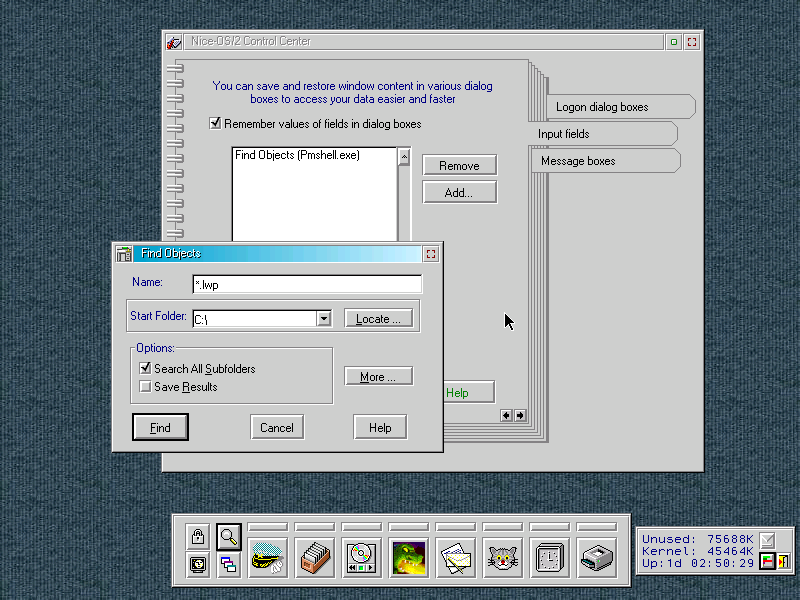
Speichern und Wiederherstellen von Datenfeldern
NICE kann sich die Dateneingabe für verschiedene Dialoge merken. Sie müssen das ausgefüllte Dialogfenster einfach der Liste der bekannten Fenster zufügen. NICE füllt dann jedesmal, wenn der Dialog geöffnet wird, die Felder entsprechend aus.
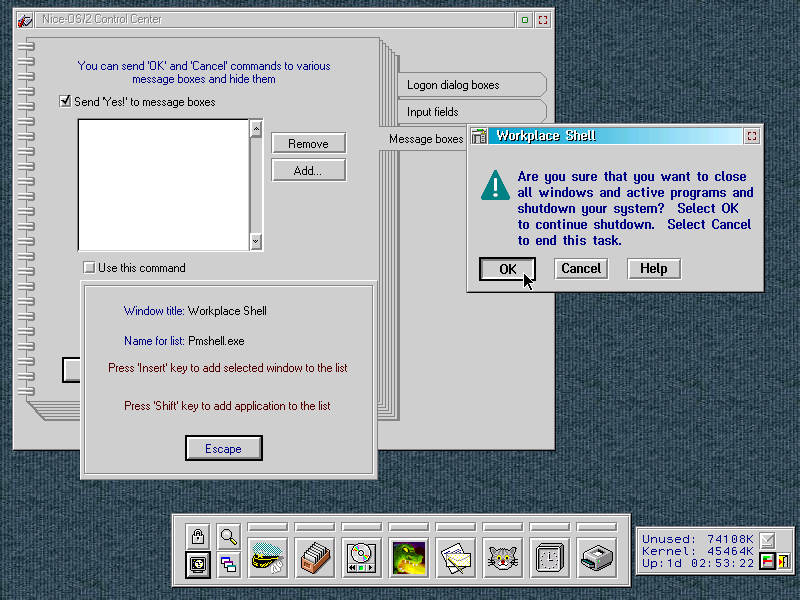
Automatische Bestätigung von Hinweisfenstern
NICE kann Meldungsfenster automatisch bestätigen. Um ein Meldungsfenster der Liste der bekannten Meldungsfenster hinzuzufügen, starten Sie die entsprechende Anwendung und öffnen das Meldungsfenster. Fügen Sie es der NICE-Liste zu und wählen Sie dann eine Schaltfläche aus, die automatisch bestätigt werden soll.
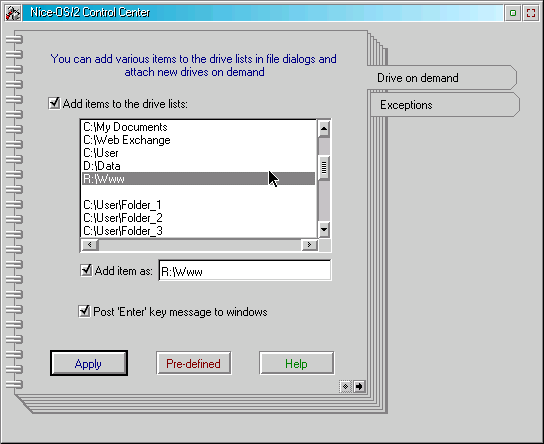
Einstellungen für "Drive on demand"
Beim Arbeiten in und mit einem Netzwerk benötigt man öfters den Zugriff auf ein Laufwerk auf einem andere Rechner. Hierfür bietet NICE Einstellungen für einen erweiterte Laufwerksliste in Dialogen wie "Öffnen" oder "Speichern als". Der Ordner "Verbindungen" kann geöffnet werden. Wenn Sie Netzwerk-Management-Tools haben, packen Sie diese in den Ordner "Verbindungen". Sie haben dann Zugriff auf diese Tools von den Dialogen aus.
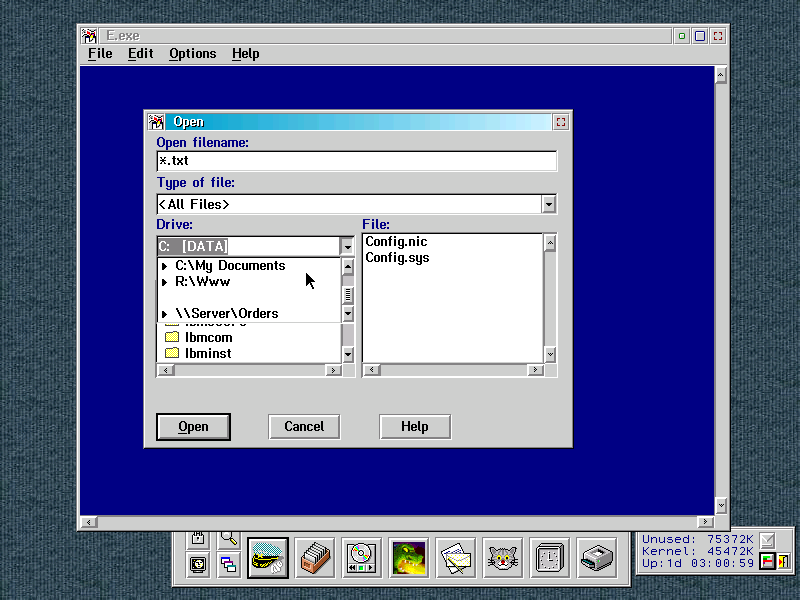
Ein kleines Beispiel
Sie können Pfadnamen zur Laufwerksliste hinzufügen und den aktuelle Pfad in den Dialogen ändern.
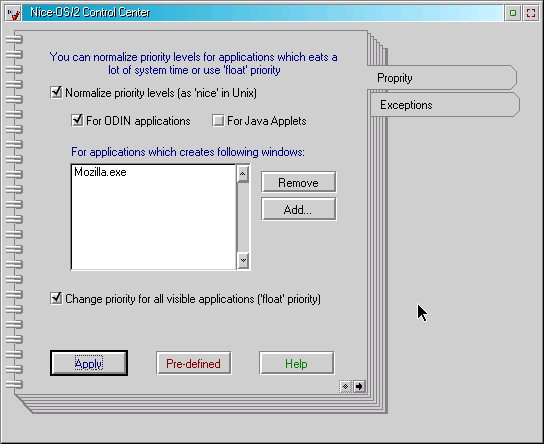
Einstellungen für Prioritätsstufen
Jede Anwendung und jeder Thread erhält eine bestimmte Menge an CPU-Zeit, abhängig von der Prioritätsstufe. Die aktuellen Werte können z.B. über WatchCat ermittelt werden. Die Prioritätsstufen können im Bereich zwischen 100 und 400 verändert werden. Normalerweise liegt der Wert bei 200-210, aber einige Entwickler setzen den Wert auf 300 oder 400 für eine bessere Performance. Sollte eine hochgestufte Anwendung abstürzen, bleibt möglicherweise das gesamte System stehen. Sie können die Prioritätsstufen für einige Anwendungen normalisieren, z.B. für ODIN-Anwendungen oder Java-Applets. Dieses Vorgehen entspricht dem Kommando "nice" unter Unix.
Ein weiterer Weg ist die Berechnung der Prioritätsstufen für Fenster. Ist diese Option gewählt, berechnet und verändert NICE die Prioritätsstufen aller sichtbaren Anwendungen. Minimierte und verborgene Anwendungen erhalten die niedrigste Prioritätsstufe (100), sichtbare Anwendungen etwas mehr (100+), während aktive Anwendungen die reguläre Prioritätsstufe von 200 erhalten. Unsichtbare, d.h. von der Fensterliste aus nicht erreichbare Programme und Anwendungen, die per Detach-Befehl gestartet wurden, arbeiten mit ihren eigenen Prioritätsstufen. Auch die Workplace Shell hat immer ihre eigene Prioritätsstufe.
Diese Vorgaben sind nicht für Server geeignet, nur für Workstations!
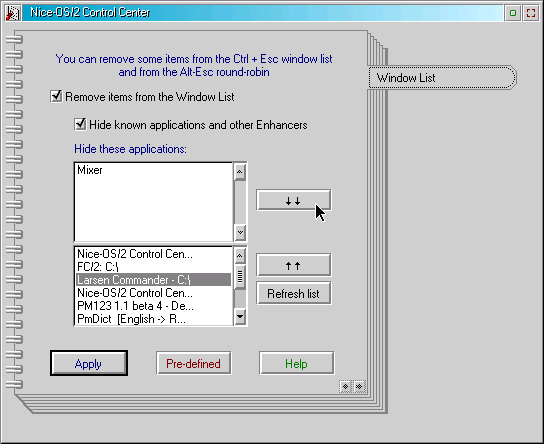
NICE kann aus der Fensterliste und der <ALT-ESC>-Liste Einträge, wie z.B. Klickstartleiste oder WarpCenter entfernen. Da die Fensterliste nicht leer sein darf, kann der Eintrag Arbeitsoberfläche nicht gelöscht werden.
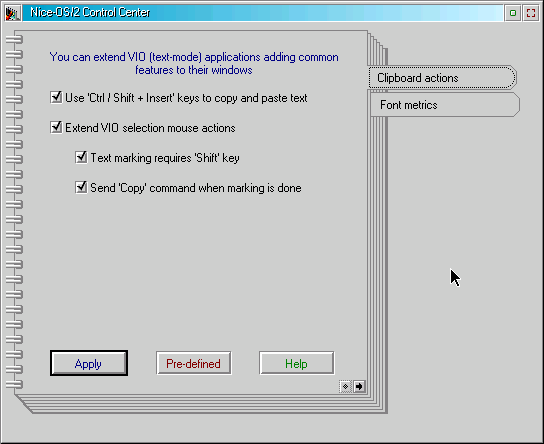
Aktionen der Textfenster-Zwischenablage
In Textfenstern können Textblöcke mit der Maus markiert und sofort in die Zwischenablage kopiert werden. Natürlich können Sie auch "Kopieren" und "Einfügen" mit <STRG-EINF> und <Umsch-EINF> durchführen. Dies ist in SSH- und Telnet-Konsolen sehr nützlich.

VIO font size
Sie können die Schriftgröße der Textfenster angeben. Das ist sinnvoll, wenn man 2 oder mehr Textfenster gleichzeitig geöffnet hat.

System Patches
Sie können die Fensterliste vom WarpCenter aus starten, den Bildschirmschoner (auch bekannt als "Lockup window") per Tastendruck oder Mausklick schließen, die Regeln für die Animationen ändern und so weiter.
Ein interessante Feature ist restore and show minimized windows before closing (Minimierte Fenster vor dem Schließen wiederherstellen und anzeigen). Einige Anwendungen wie der Systemeditor merken sich Zustand und Position ihrer Fenster, einschließlich der minimierten Fenster.
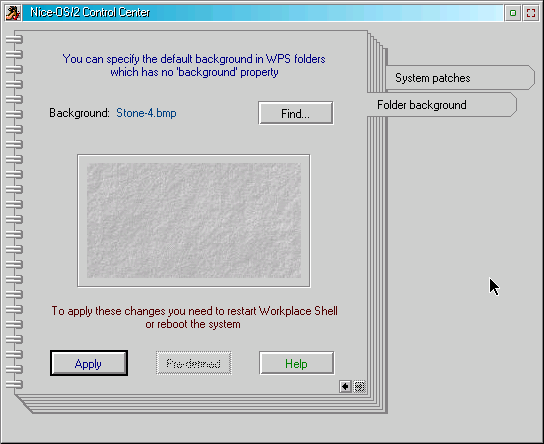
Ordner-Einstellung für Hintergrundbilder
In WPS-Ordnern können Sie das Hintergrundbild festlegen. Dies ist ein kleiner Zusatz zum Schema der Oberfläche. Sie können auch ein beliebiges Bild für Ordner ohne definiertes Hintergrundbild festlegen. Dieses wird dann temporär geladen und angezeigt, solange der Ordner geöffnet ist.
Die aktuellste Version ist 5.0, veröffentlicht im Winter 2003.
Die neueste Version findet man bei Hobbes: http://hobbes.nmsu.edu/cgi-bin/h-search?key=Nice+Enhancer&sort=date&dir=/pub/os2/util/wps
Beta-Versionen sind nicht verfügbar, da die Anwendung doch tief ins System eingreift und daher keine Bugs haben darf. Beta-Tester sind willkommen.
Wie Sie sehen können, wächst OS/2 von Tag zu Tag. Wir sind nicht die Spitze, aber wir kommen. Was wollen Sie mit Ihrem Computer machen? Es gibt viele nützliche Programme. Dieses hier könnte das Nächste sein.
Viel Spaß damit.
Daten und Quellen:
Nice-OS/2 Enhancer v 5.0 |

[Artikelverzeichnis]
editor@os2voice.org
[Vorherige Seite] [Inhaltsverzeichnis] [Nächste Seite]
VOICE Homepage: http://de.os2voice.org